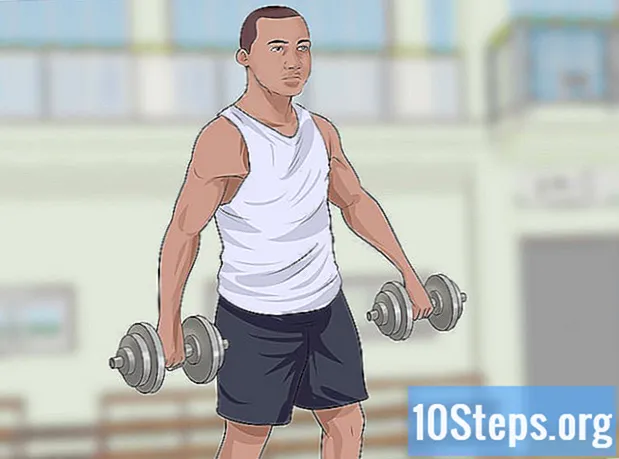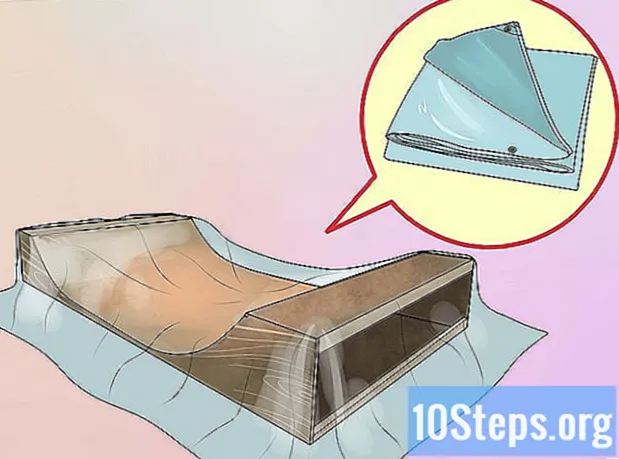Forfatter:
Tamara Smith
Oprettelsesdato:
27 Januar 2021
Opdateringsdato:
13 Kan 2024
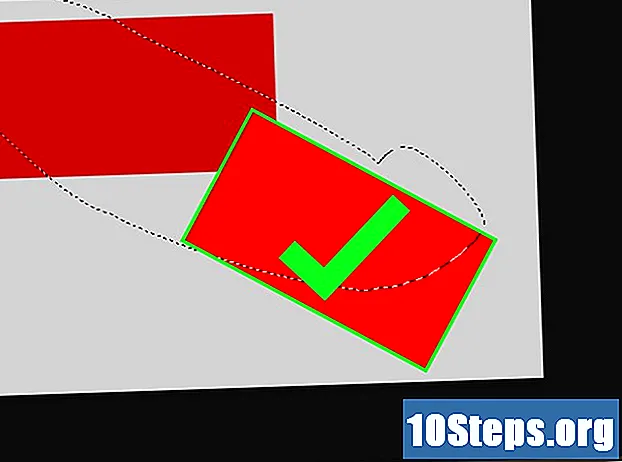
Indhold
Lær nu, hvordan du roterer et objekt i Adobe Photoshop til Windows og Mac OS.
Steps
Åbn eller opret en Photoshop-fil. For at gøre dette skal du klikke på "Fil" -menuen i menulinjen, der er øverst på skærmen, og:
- Vælg indstillingen "Åbn ..." for at indlæse en fil gemt på computeren;
- Eller muligheden "Ny ..." for at initialisere et tomt dokument.

Klik på et lag. Lagvinduet er nederst og højre på skærmen. Hvis det ikke er der, skal du trykke på F7 på tastaturet. Vælg derefter det lag, der indeholder det objekt, du vil rotere.- En anden måde at få lagvinduet til at vises er ved at klikke på "Vis" -menuen og vælge "Lag". Som standard vises det i nederste højre hjørne af skærmen.

Tag værktøjet "Hurtigt valg". Det er tilgængeligt på værktøjslinjen i venstre og centrale hjørne af skærmen. Se efter en børste med spidsen inde i en prikket ellipse - det er det fjerde værktøj fra top til bund.- Hvis du ikke kan finde det, skal du klikke på "Magic Wand" -værktøjet og holde det nede, indtil der vises en menu; “Hurtigt valg” vil være indeni.

Vælg et objekt. Brug "Quick Select" for at fremhæve det objekt, du vil rotere.- For at rotere hele laget behøver du ikke vælge noget.
Åbn menuen At redigere. Det er en af menuerne på linjen øverst på skærmen.
Vælg indstilling Transformation. Det er næsten midt i menuen.
klik ind Drej 180 ° for at vende objektet eller laget på hovedet.
klik ind Drej 90 ° med uret for at vende bunden af objektet eller laget til venstre og op.
klik ind Drej 90 ° mod uret at dreje bunden af objektet til højre og op.
klik ind At dreje at rotere frit. Bemærk, at der vises en boks med otte firkanter rundt om objektet eller laget.
- Klik og hold en af boksene med markøren, og start med at bevæge musen for at rotere det ønskede objekt.
- Rotationsgraderne vises på et display ved siden af markøren.
Trykke ↵ Indtast for at fastsætte objektet i den rotation, der blev udført.
Tips
- Brug af tastaturgenveje fremskynder opgaverne i Photoshop i høj grad. Så start med at redigere som en pro, og lær nogle genveje:
- M - markeringsværktøj (valg);
- V - Flyt værktøj;
- Ctrl + T (Cmd + T på Mac OS) - Gratis transformation (du kan ændre størrelsen på det, sætte det i perspektiv og endda dreje det - højreklik på objektet for at se disse indstillinger).
- Hold tasten "Skift" nede, mens du drejer, for at låse trinene på 15 grader.
Nødvendige materialer
- Adobe Photoshop